iPhone では Wi-Fi が動作しないが、他のデバイスでは動作する [解決済み]
 投稿者 リサ・オウ / 22年2024月09日00:XNUMX
投稿者 リサ・オウ / 22年2024月09日00:XNUMX Web サイトにアクセスしたり、オンラインで映画を見たり、音楽を聴いたりするには、インターネット接続が必要です。インターネットにアクセスするには、デバイスで接続できる Wi-Fi または携帯電話データが必要です。前述のワイヤレス接続は、スマートフォン、コンピューター、タブレットなど、ほぼすべてのデバイスで利用できます。
Wi-Fi ネットワークがどれほど便利であっても、欠点は依然として存在します。 iPhone などのデバイスがそれを検出できない場合があります。 iPhone では Wi-Fi が機能しないのに、他のデバイスでは Wi-Fi が機能するという経験は容認できません。
![iPhone では Wi-Fi が動作しないが、他のデバイスでは動作する [解決済み]](https://www.fonelab.com/images/ios-system-recovery/wifi-not-working-on-iphone-but-working-on-other-devices/wifi-not-working-on-iphone-but-working-on-other-devices.jpg)
正しいページに到達しました!この投稿に含まれる詳細な方法を発見することで、前述の問題を解決する方法をご案内します。進む。

ガイド一覧
FoneLabはiPhone / iPad / iPodをDFUモード、リカバリーモード、Appleロゴ、ヘッドフォンモードなどからデータを失わずに通常の状態に修正することを可能にします。
- 無効化されたiOSシステムの問題を修正します。
- データを損失することなく、無効なiOSデバイスからデータを抽出します。
- 安全で使いやすいです。
パート 1. Wi-Fi が iPhone では動作しないのに、他のデバイスでは動作する理由
インターネットでスムーズかつ楽しく閲覧するには、Wi-Fi ネットワークなどの強力なインターネット接続を実現する必要があります。ただし、iPhone は Wi-Fi に接続せず、他のデバイスは接続できるというシナリオもあります。ずるい!しかし、Wi-Fi ネットワークが完璧とは程遠いという事実は否定できません。複数のソフトウェアの問題またはその他の問題により、上記の問題が発生します。以下にその一部を見てみましょう。
- Wi-Fi エリアの問題 - 接続したいエリアがネットワークのカバーされているエリア内にない場合、iPhone が Wi-Fi ネットワークに接続できないことがあります。
- Wi-Fi パスコードが間違っています - Wi-Fi に接続されていないことが判明した場合は、パスコードを正しく入力していない可能性があります。
- バグと不具合 - iPhone システムでは予期しないバグや不具合が発生することがあります。その場合、iPhone の Wi-Fi ネットワークまたはその他のインターネット接続への接続に影響を与える可能性があります。
パート2。iPhoneではWi-Fiが機能しないが他のデバイスでは機能する問題を修正する方法
Wi-Fi ネットワークに接続する前に、そのセキュリティを突破する必要があります。これは、パスワードを正しく入力する必要があることを意味します。そうでない場合は、iPhone をネットワークに接続することはできません。しかし、正しいパスワードを入力しても接続できない場合はどうすればよいでしょうか?もしそうなら、それはまた別の問題です。この投稿に含まれる以下のトラブルシューティング方法の 1 つまたはいくつかを実行して、iPhone の誤動作を修正します。進む。
FoneLabはiPhone / iPad / iPodをDFUモード、リカバリーモード、Appleロゴ、ヘッドフォンモードなどからデータを失わずに通常の状態に修正することを可能にします。
- 無効化されたiOSシステムの問題を修正します。
- データを損失することなく、無効なiOSデバイスからデータを抽出します。
- 安全で使いやすいです。
iPhoneを再起動する
先ほど述べたように、iPhone では Wi-Fi ネットワークの接続プロセスに影響を与える突然の不具合やバグが発生します。 iPhoneを再起動する これは、実行できる最も簡単なトラブルシューティングの 1 つです。実行しますか? iPhone のモデルに基づいて、以下の手順を真似してください。進む。
| iPhoneのモデルと利用可能なボタン | プロセス |
| ホームボタンとトップボタンを備えた iPhone モデル | トップボタンを押します。電源オフ スライダー アイコンが表示されるまで押し続けてください。ドラッグすると、後で iPhone の電源がオフになります。実行には 30 秒かかります。もう一度iPhoneの電源を入れます。これを実行するには、「トップ」ボタンを押します。画面上に Apple ロゴが表示されるまで放します。 |
| ホームボタンとサイドボタンを備えたiPhoneモデル | サイドボタンを押します。電源オフ スライダー アイコンが表示されるまで押し続けてください。ドラッグすると、後で iPhone の電源がオフになります。実行には 30 秒かかります。もう一度iPhoneの電源を入れます。これを実行するには、サイドボタンを押します。画面上に Apple ロゴが表示されるまで放します。 |
| ホームボタンのないiPhoneモデル | 音量ボタンまたはサイドボタンを押します。電源オフ スライダー アイコンが表示されるまで押し続けてください。ドラッグすると、後で iPhone の電源がオフになります。実行には 30 秒かかります。もう一度iPhoneの電源を入れます。これを実行するには、サイドボタンを押します。画面上に Apple ロゴが表示されるまで放します。 |
ネットワーク設定をリセットする
Wi-Fi ネットワークに問題があると推測されるので、設定に移動します。 iPhone のネットワーク設定が間違っている場合も、Wi-Fi ネットワークは正しく動作しません。既存の問題を解決するためにネットワーク設定をリセットしてみてはいかがでしょうか?詳細な手順は以下を参照してください。進む。
ステップ 1開いてください 設定 iPhone 上のアイコン。 その後、 ボタンを選択します iPhoneを転送またはリセットする 下部にあるボタン。その後、新しいインターフェイスが表示されます。
ステップ 2をタップ リセット ボタン。オプションは新しいダイアログ アイコンに表示されます。を選択してください ネットワーク設定をリセットする
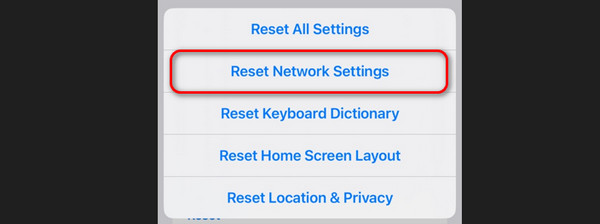
FoneLab iOS システムリカバリを使用する
簡単なトラブルシューティング方法で問題が解決しなかった場合は、次の方法を使用するとよいでしょう。 FoneLab iOSシステムの回復 ツールはあなたのためのものです。 iPhone を Wi-Fi ネットワークに接続できない場合など、50 以上の iPhone の故障を解決できます。これがどのように機能するかを以下で確認してください。進む。
FoneLabはiPhone / iPad / iPodをDFUモード、リカバリーモード、Appleロゴ、ヘッドフォンモードなどからデータを失わずに通常の状態に修正することを可能にします。
- 無効化されたiOSシステムの問題を修正します。
- データを損失することなく、無効なiOSデバイスからデータを抽出します。
- 安全で使いやすいです。
ステップ 1FoneLab iOS システム回復ツールをダウンロードします。そのためには、 無料ダウンロード メインインターフェイスのボタン。設定してから起動してください。

ステップ 2クリック iOSシステム復旧 ツール上の機能。その後、 開始 ボタンをクリックしてソフトウェアの追加機能にアクセスします。
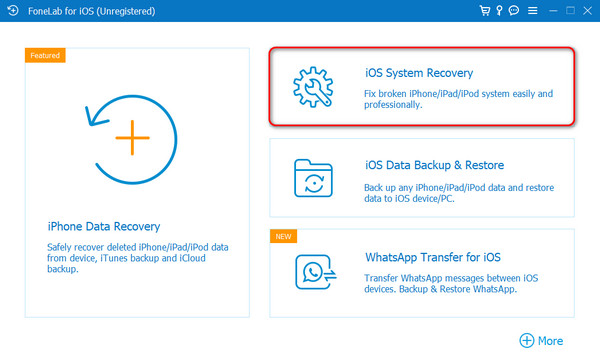
ステップ 3このツールを使用するには、iPhone に接続する必要があります。その場合はUSBケーブルをご使用ください。その後、標準モードと詳細モードのどちらかを選択します。名前の下にある機能を読むと、その機能がわかります。
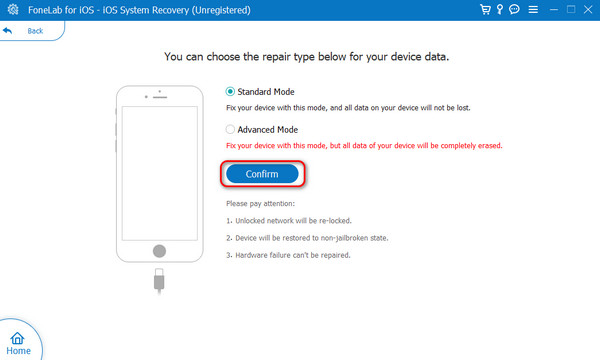
ステップ 4あなたのiPhoneを回復モードにする。これを行うには、iPhone のモデルに基づいて画面上の指示に従ってください。クリック 最適化 or 修理 後でボタン。
パート 3. iPhone では機能しないが他のデバイスでは機能する Wi-Fi に関する FAQ
iPhone が Wi-Fi に接続されているのにインターネットに接続できない問題を解決するにはどうすればよいですか?
iPhone は接続されているのに、インターネットにアクセスできない場合があります。ネットワーク名の横に「インターネットなし」エラー メッセージが表示されます。この問題が発生した場合は、ネットワークのカスタマー サービスに電話することをお勧めします。それは、彼ら側でサービスダウンが発生しているかどうかを知るためです。トラブルシューティング方法として、モデムを再起動すると問題も解決します。
iPhone では Wi-Fi が遅いのに、他のデバイスでは Wi-Fi が遅いのはなぜですか?
Wi-Fiは契約しているプランによってエリア制限があります。これは、距離が iPhone の Wi-Fi ネットワークの強度に影響する可能性があることを意味するだけです。この場合、Wi-Fi ネットワークがカバーされているエリアにいることを確認する必要があります。幸いなことに、Wi-Fi ネットワークのエリアを拡張するために Wi-Fi 拡張機能を利用できます。前述のデバイスを購入するか、モデムの近くに移動して、iPhone のネットワークを高速化することができます。
iPhone では Wi-Fi が機能しないのに、他のデバイスでは Wi-Fi が機能するのは不公平に思えます。経験したらすぐに修正することが、これまでで最善の決断となるでしょう。幸いなことに、この投稿には、前述の問題を解決するために実行できる最も簡単なトラブルシューティング方法が掲載されています。さらに、サードパーティのツールも含まれています – FoneLab iOSシステムの回復。中でも際立っているのは、2以上のiPhoneの故障を修復するために提供される50つの修復モードです。まだ答えられていない質問はありますか?以下のコメント欄に残してください。ありがとう!
FoneLabはiPhone / iPad / iPodをDFUモード、リカバリーモード、Appleロゴ、ヘッドフォンモードなどからデータを失わずに通常の状態に修正することを可能にします。
- 無効化されたiOSシステムの問題を修正します。
- データを損失することなく、無効なiOSデバイスからデータを抽出します。
- 安全で使いやすいです。
